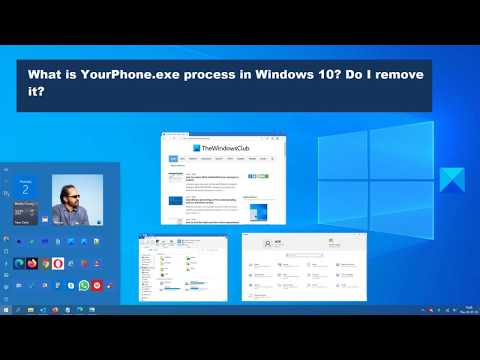YourPhone ist eine offizielle Anwendung von Microsoft, mit der Sie Benachrichtigungen erhalten, Dateien anzeigen und Apps von Ihrem Telefon auf einem Windows-PC verwenden können. Es ist eine separate Anwendung und läuft im Hintergrund weiter, auch wenn sie geschlossen ist. Wenn Sie den Prozess YourPhone.exe in Windows 11/10 im Task-Manager bemerkt haben und sich fragen, ob es sich um einen Virus handelt, dann machen Sie sich keine Sorgen.
Was ist der YourPhone.exe-Prozess?

Der Prozess YourPhone.exe kann unter Windows Nachrichten und Daten von Ihrem Telefon an Ihren Computer senden und empfangen. Da das Programm YourPhone.exe weiterhin alle Benachrichtigungen auf dem Telefon an den Desktop senden muss, wird der Prozess ständig ausgeführt. Wenn Sie dies für Microsoft-Apps verwenden, können Sie dort weitermachen, wo Sie auf dem Telefon aufgehört haben. Je länger Sie also Apps verknüpfen, desto besser wird das Erlebnis – vorausgesetzt, Sie verwenden dasselbe Microsoft-Konto sowohl auf dem Telefon als auch auf dem Computer.
Der Prozess läuft im Hintergrund weiter und ist auch im Task-Manager verfügbar. Wenn die YourPhone.exe jedoch eine hohe CPU verbraucht und Sie dies nicht möchten, gibt es Möglichkeiten, sie loszuwerden.
Deaktivieren Sie die Ausführung von YourPhone.exe im Hintergrund
Der beste Weg, YourPhone.exe zu deaktivieren, besteht darin, die Ausführung im Hintergrund zu stoppen.
- Öffnen Sie die Windows-Einstellungen (Win + I) > Apps & Features
- Suchen Sie in der App-Liste nach YourPhone und klicken Sie auf die drei Punkte > Erweiterte Optionen
- Stellen Sie es unter Berechtigungen für Hintergrund-Apps auf Nie ein
- Schließen Sie und wenn YourPhone bereits auf dem PC läuft, schließen Sie es ebenfalls.
Entfernen Sie Ihre Telefon-App von Windows 11/10
Auch wenn Ihre Telefon-App wie jede andere Anwendung installiert wird, kann sie nicht wie normale Apps deinstalliert werden. Die Option zum Deinstallieren ist dafür deaktiviert. Sie können jedoch Windows Terminal oder PowerShell verwenden, um die App von Windows zu deinstallieren oder zu entfernen.
Klicken Sie mit der rechten Maustaste auf die Schaltfläche Start in der Ecke und wählen Sie aus Windows-Terminal (Administrator). Geben Sie den folgenden Befehl ein und drücken Sie die Eingabetaste:
Get-AppxPackage Microsoft.YourPhone -AllUsers | Remove-AppxPackage
Der Befehl wird insgesamt Entfernen Sie Ihre Telefon-App von Windows.
Sie können YourPhone jedoch deinstallieren, da es sich nicht um eine wesentliche Anwendung handelt. Es ist ein Add-on, das Sie mit Ihrem Smartphone und PC verwenden können. Wenn Sie es täglich verwenden
Ist YourPhone.exe eine Schadsoftware?
YourPhone.exe ist keine Malware – es ist ein Teil der Dein Telefon app, die installiert werden kann und auf Ihrem PC an der folgenden oder ähnlichen Stelle verfügbar ist. Sie können den TaskManager verwenden, um den genauen Speicherort der Datei zu finden. Die Option ist mit der rechten Maustaste verfügbar.
C:\Program Files\WindowsApps\Microsoft.YourPhone_1.21081.123.0_x64__8wekyb3d8bbwe
Aber wenn Sie doppelt sicher sein wollen, scannen Sie Ihr gesamtes System mit einer guten Antivirensoftware.
Ich hoffe, der Beitrag war leicht verständlich und Sie haben jetzt eine klare Vorstellung von YourPhone.exe und dass es sich nicht um Malware oder Antivirus handelt. Wenn Sie es nicht verwenden möchten, können Sie eine fundierte Entscheidung treffen und die Anwendung deinstallieren.
Lesen: So verwenden Sie die Phone Link-App in Windows.
Möchten Sie mehr über diese Prozesse, Dateien oder Dateitypen erfahren?
StorDiag.exe | MOM.exe | atieclxx.exe | Conhost.exe | JUCheck.exe | vssvc.exe | wab.exe | utcsvc.exe.